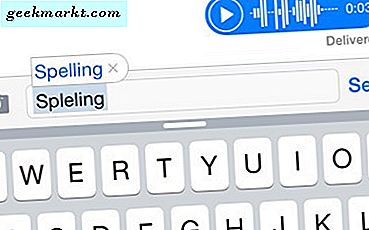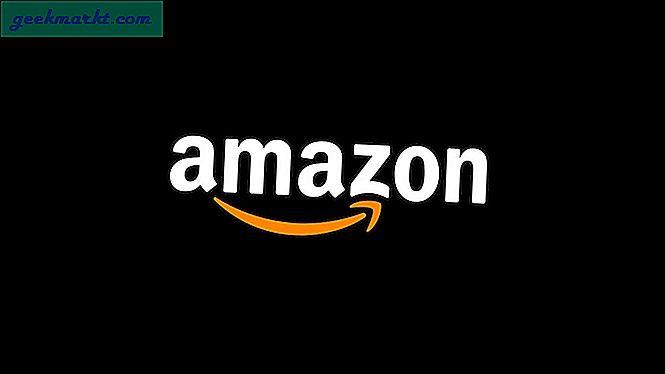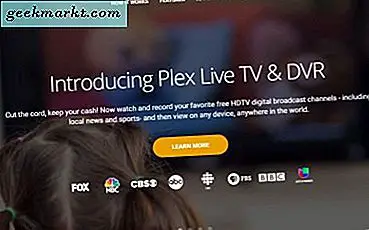
Port apa yang digunakan Plex Media Server untuk melakukan streaming? Bagaimana Anda mengaturnya untuk digunakan? Bagaimana Anda bisa mengaktifkan akses jarak jauh ke media Anda? Semua pertanyaan ini dan lebih banyak lagi akan dijawab dalam tutorial Plex Media Server ini.
Plex Media Server adalah karya genius. Ini mengumpulkan beberapa pustaka konten dan layanan streaming dan memungkinkan akses ke semuanya melalui satu aplikasi. Streaming dari berbagai sumber ke banyak perangkat, semuanya gratis. Setelah diatur, sistem ini sangat mudah digunakan tetapi menyiapkannya dapat sedikit menyulitkan.
Bagaimana cara kerja Server Plex Media?
Plex Media Server melacak dan mengindeks semua media di dalam perangkat atau menggerakkan monitor. Kemudian membuat konten tersebut tersedia untuk dialirkan melalui aplikasi Plex di hampir semua perangkat. Ini terhubung ke server Akun Plex utama untuk memastikan konten Anda tetap (cukup) aman dan hanya Anda atau orang yang Anda izinkan, untuk melihatnya.
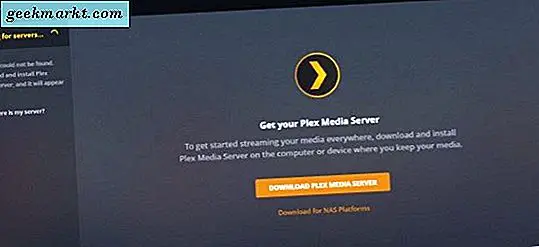
Menyiapkan Server Media Plex
Pengaturan lebih mudah daripada yang Anda kira karena perangkat lunak server melakukan sebagian besar pengangkatan berat. Pertama kita perlu mengatur media di komputer Anda dan kemudian menginstal Plex Media Server.
Atur media Anda dengan mengatur folder logis, Film, TV, dan Musik, dan sebagainya. Tempatkan media Anda di dalam folder yang sesuai, lebih disukai dalam foldernya sendiri sehingga Plex dapat mendaftarkannya secara logis.
Untuk mengatur Plex Media Server:
- Buat akun Plex.
- Unduh dan instal Plex Media Server dan aplikasi Plex. Instal server media ke komputer atau perangkat penyimpanan jaringan yang ingin Anda gunakan. Instal aplikasi Plex pada perangkat yang ingin Anda gunakan untuk melihat konten.
- Mulai Server Plex Media dan masuk. Jendela browser akan muncul bagi Anda untuk masuk dan mengonfigurasi server.
- Ikuti wizard untuk menamai server Anda dan tekan Berikutnya.
- Izinkan akses jarak jauh saat Anda masuk ke layar.
- Pilih Tambah Pustaka di layar berikutnya dan arahkan Plex ke file atau drive yang berisi media.
- Pilih Berikutnya saat beban media ke Plex.
- Pilih saluran yang ingin Anda tambahkan, lalu pilih Berikutnya.
- Pilih Selesai di layar konfirmasi.
Setelah wizard selesai, Server Plex Media akan memindai folder yang Anda tambahkan ke pustaka. Mungkin perlu waktu beberapa saat tergantung pada berapa banyak media yang Anda tambahkan. Anda dapat melanjutkan dengan hal-hal lain sambil menunggu.
Jika Anda memiliki masalah pengaturan apa pun, periksa panduan panduan pengaturan dasar Plex. Ini berisi semua yang perlu Anda ketahui.
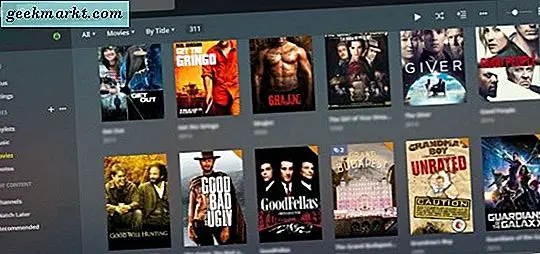
Mengatur akses remote Plex
Mampu menonton Plex dari mana saja adalah bagian dari mengapa ia menjadi pusat media populer. Untuk dapat melakukan itu, pertama-tama kita harus mengaktifkannya.
- Masuk ke Plex.
- Jika Anda mengaktifkan akses jarak jauh di atas, lewati langkah berikutnya.
- Jika Anda tidak mengaktifkan akses jarak jauh selama pengaturan, pilih Pengaturan di kanan atas. Pilih tab Server dan Akses Jarak Jauh di sebelah kiri. Pilih Aktifkan Akses Jarak Jauh di tengah.
- Buka aplikasi Plex di perangkat dan uji. Pengaturan jaringan disinkronkan dalam aplikasi sehingga Anda tidak perlu melakukan apa pun.
Port apa yang digunakan Plex Media Server untuk melakukan streaming?
Tergantung pada jaringan Anda, Anda mungkin perlu membuka atau memajukan port secara manual untuk memungkinkan perangkat jauh mengakses Plex Media Server. Jika Anda mengalami masalah koneksi, pastikan port berikut tersedia melalui firewall Anda atau diteruskan melalui router Anda.
- Port TCP 32400 untuk Server Media Plex
- UDP port 1900 untuk Server Plex DLNA
- Port TCP 3005 untuk Plex Companion
- UDP port 5353 untuk penemuan jaringan
- Port TCP 8324 untuk Roku melalui Plex Companion
- Port UDP 32410, 32412, 32413, 32414 untuk penemuan jaringan
- Port TCP 32469 untuk Server DLNA Plex
Anda tidak perlu benar-benar mengetahui port karena Plex menangani semuanya. Ketika Anda menjalankan Server Plex Media Anda, firewall Anda harus menandai lalu lintas baru dan memberi Anda opsi untuk mengizinkan atau melarang. Selama Anda mengaturnya untuk memungkinkan lalu lintas Plex, Anda seharusnya tidak memiliki konfigurasi lebih lanjut untuk dilakukan. Jika Anda memiliki masalah dengan akses jarak jauh ke Plex, lihat panduan pemecahan masalah ini.
Plex Media Server sangat bagus dalam banyak aspek tetapi kemudahan penggunaan jelas merupakan salah satu kekuatannya. Kemampuan untuk mengalirkan berbagai jenis media dari perangkat apa pun ke hampir di mana saja juga cukup bagus.
Tahu trik Plex untuk mendapatkan lebih banyak dari itu? Apakah ada masalah saat menyiapkannya? Beritahu kami tentang ini di bawah!